电脑应用怎么创建快捷方式 怎么在Windows系统上创建应用程序的桌面快捷方式
更新时间:2024-07-19 14:54:47作者:yang
在日常使用电脑时,我们经常会遇到需要频繁使用的应用程序,为了方便快速启动这些应用程序,我们可以通过在Windows系统上创建桌面快捷方式的方式来实现。通过创建桌面快捷方式,我们可以将常用的应用程序放置在桌面上,方便随时启动。接下来我们将介绍如何在Windows系统上创建应用程序的桌面快捷方式。
步骤如下:
1.安装完成一个软件后,桌面并没有该软件的额快捷方式。那么该怎么设置快捷方式了?

2.在电脑左下角打开,所有应用程序。
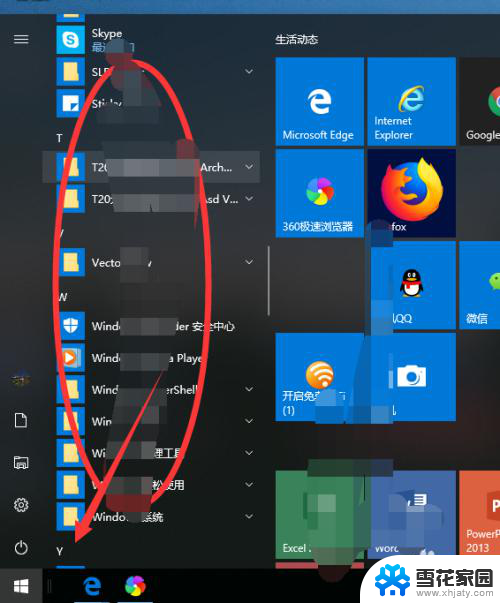
3.在应用程序列表找到需要创建快捷方式的软件图标。

4.右键图标,选择-更多-打开文件的位置,单击打开文件的位置。
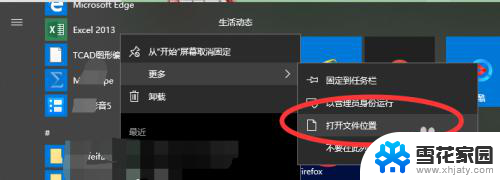
5.单击打开文件的位置后,弹出对话框。选择图标,右键选择发送到——桌面快捷方式。
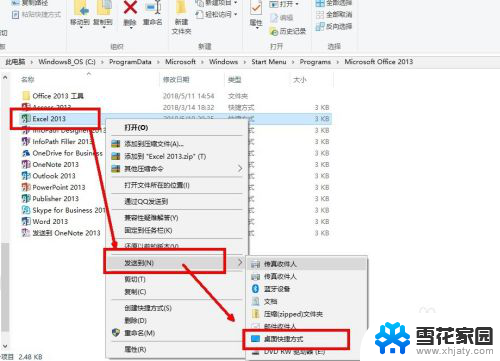
6.这样,便会在桌面创建快捷方式。

以上就是电脑应用如何创建快捷方式的全部内容,如果有遇到相同问题的用户,可以参考本文中介绍的步骤来进行修复,希望能对大家有所帮助。
电脑应用怎么创建快捷方式 怎么在Windows系统上创建应用程序的桌面快捷方式相关教程
-
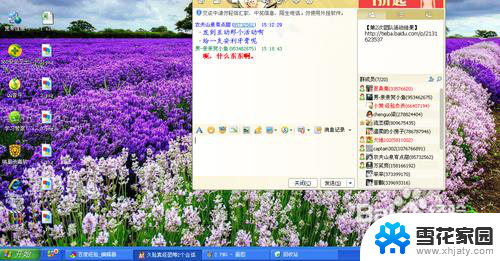 电脑桌面怎么创建快捷方式 桌面快捷方式创建方法
电脑桌面怎么创建快捷方式 桌面快捷方式创建方法2024-06-25
-
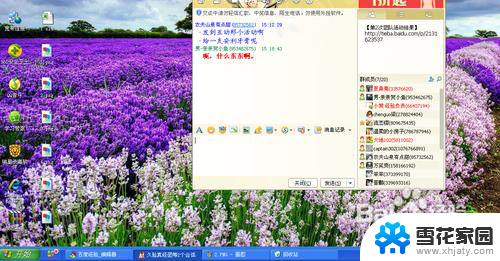 电脑创建快捷方式的方法 如何在Mac系统中创建桌面快捷方式
电脑创建快捷方式的方法 如何在Mac系统中创建桌面快捷方式2024-02-02
-
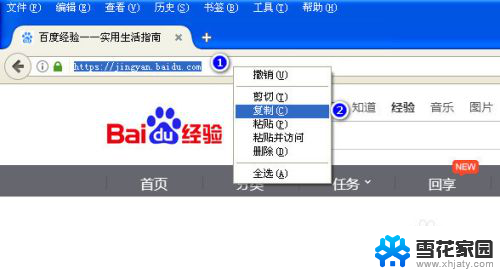 怎么创建网址快捷方式 快速创建网页网址快捷方式方法
怎么创建网址快捷方式 快速创建网页网址快捷方式方法2024-08-30
-
 软件快捷键怎么设置到桌面 桌面快捷方式创建教程
软件快捷键怎么设置到桌面 桌面快捷方式创建教程2024-08-22
- vivo添加桌面快捷方式 vivo手机桌面快捷方式的创建方法
- 网址怎么下载到桌面上 如何在桌面上创建网页快捷方式
- 电脑软件怎么设置桌面快捷方式 怎么在电脑上创建桌面快捷方式
- 如何创建软件快捷方式到桌面 创建软件的桌面快捷方式步骤
- 文件夹如何创建快捷方式到桌面 将文件夹创建快捷方式到桌面的步骤
- 电脑打印快捷方式 桌面如何创建打印机快捷方式
- 电脑微信设置文件保存位置 微信电脑版文件保存位置设置方法
- 增值税开票软件怎么改开票人 增值税开票系统开票人修改方法
- 网格对齐选项怎么取消 网格对齐选项在哪里取消
- 电脑桌面声音的图标没了 怎么办 电脑音量调节器不见了怎么办
- 键盘中win是那个键 电脑键盘win键在哪个位置
- 电脑如何连接隐藏的wifi网络 电脑如何连接隐藏的无线WiFi信号
电脑教程推荐